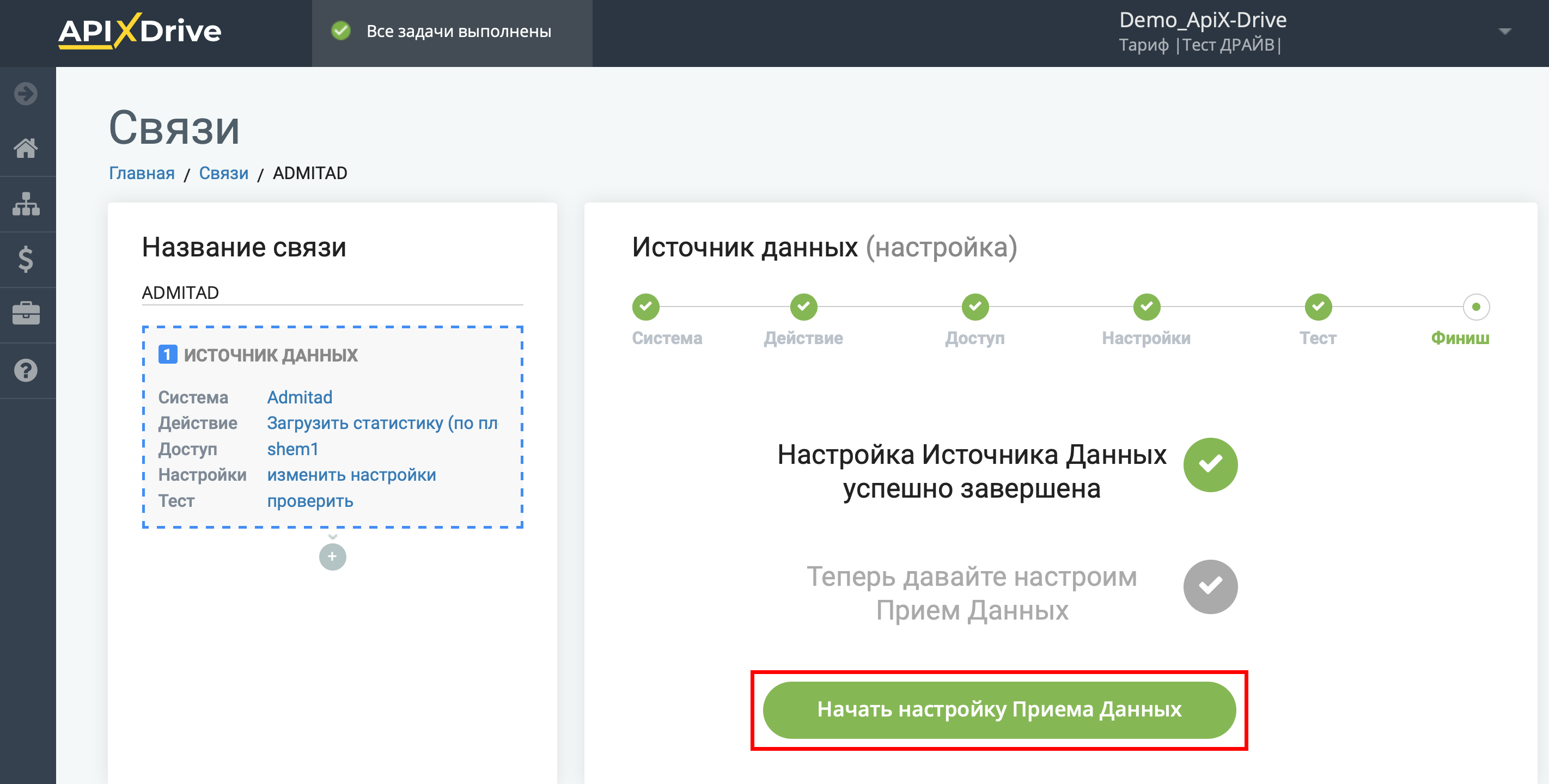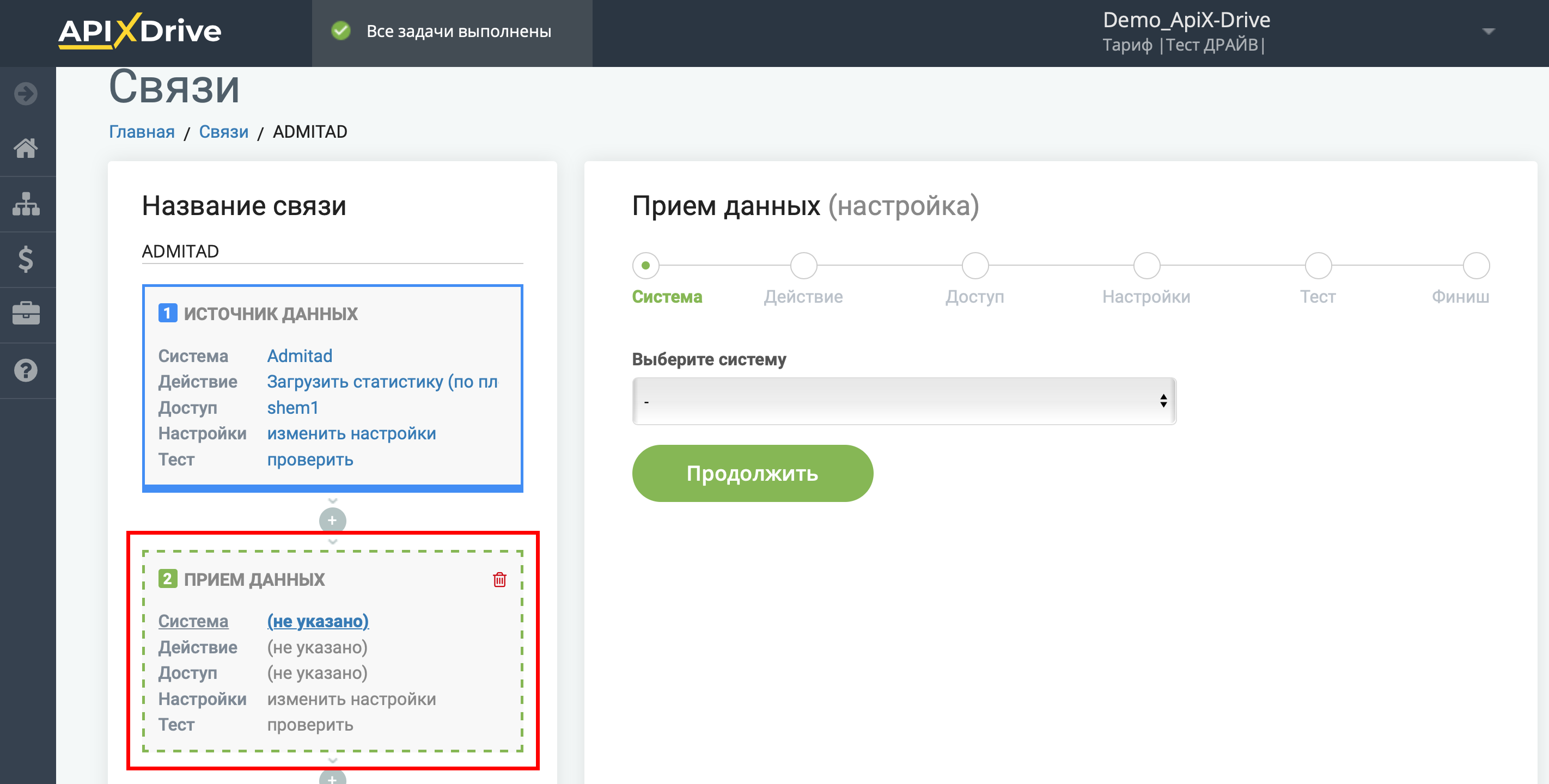Настройка Admitad

Интеграция позволит вам загружать статистику по площадкам, кампаниям или дням, передавая эти данные в другие системы. Например, вы можете передавать статистику в CRM или GoogleSheets и отправлять их в виде уведомлений себе или маркетологу в Телеграм. Это позволит вам оперативно получать ключевые показатели, реагировать на изменения в статистике, корректировать бюджет и принимать решения по оптимизации настроек.
Посмотрите короткое видео по настройке Admitad в системе ApiX-Drive!
Или давайте пройдем весь этап настройки Admitad вместе!
Навигация:
1. Какие данные можно получать из Admitad?
2. Как подключить аккаунт Admitad к ApiX-Drive?
3. Пример данных по по статистике по площадкам.
Для того, чтобы начать настройку новой связи кликните "Создать связь"
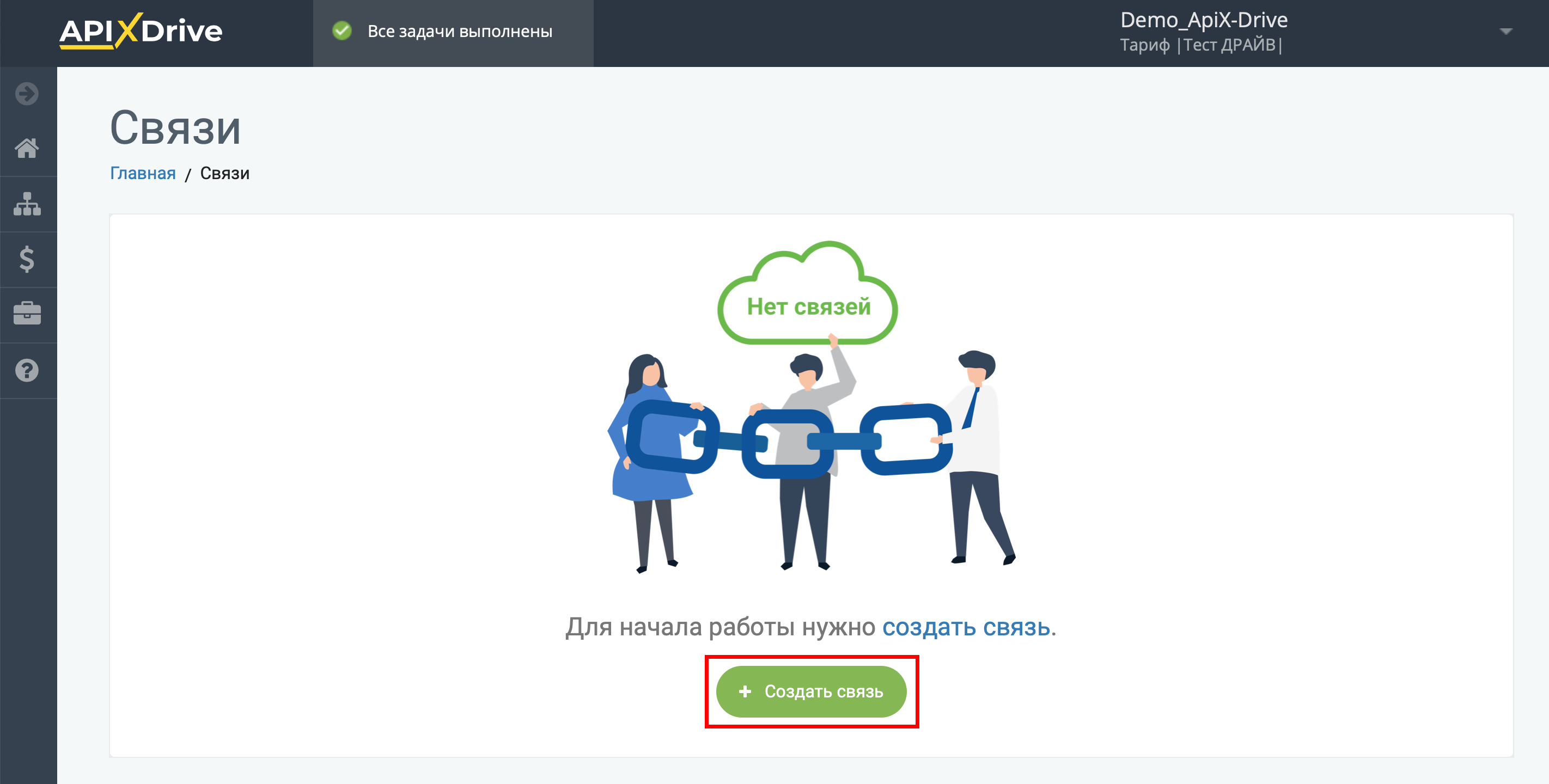
Выберите систему в качестве Источника данных. В данном случае, необходимо указать Admitad.
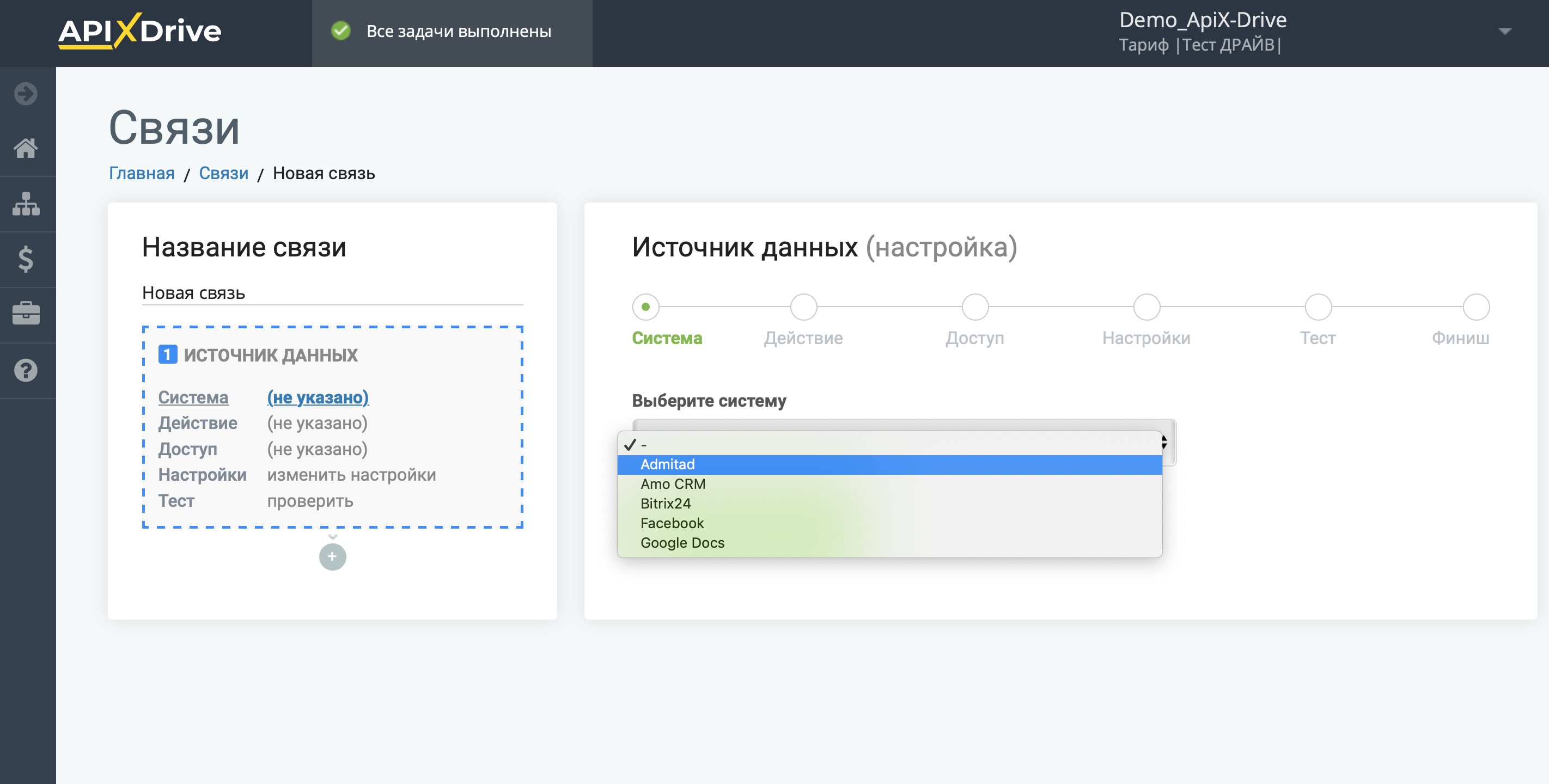
Далее, необходимо указать действие, например, "Загрузить статистику (по площадкам)".
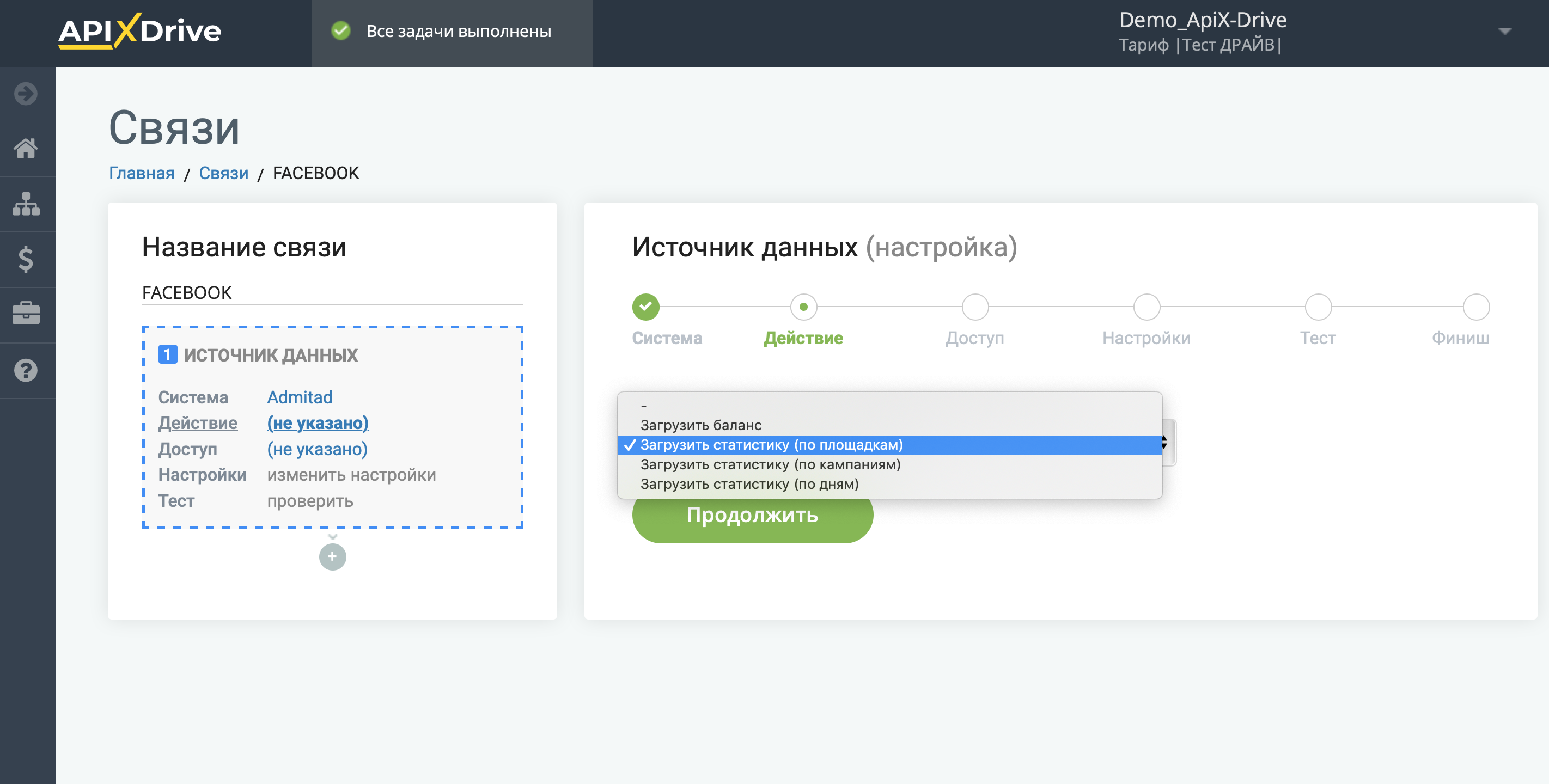
Обратите внимание! При использовании действий со статистикой мы всегда получаем данные сегодня за вчерашний день, и если в вашем аккаунте Admitad не было статистики за вчера, то будет ошибка.
- Загрузить статистику (по площадкам) - из вашего кабинета Admitad будет выгружаться статистика по площадкам.
- Загрузить статистику (по кампаниям) - из вашего кабинета Admitad будет выгружаться статистика по кампаниям.
- Загрузить статистику (по дням) - из вашего кабинета Admitad будет выгружаться общая статистика аккаунта, которая будет разбита по дням.
Следующий шаг - выбор аккаунта Admitad, из которого будет происходить выгрузка данных.
Если нет подключенных логинов к системе кликните "Подключить аккаунт".
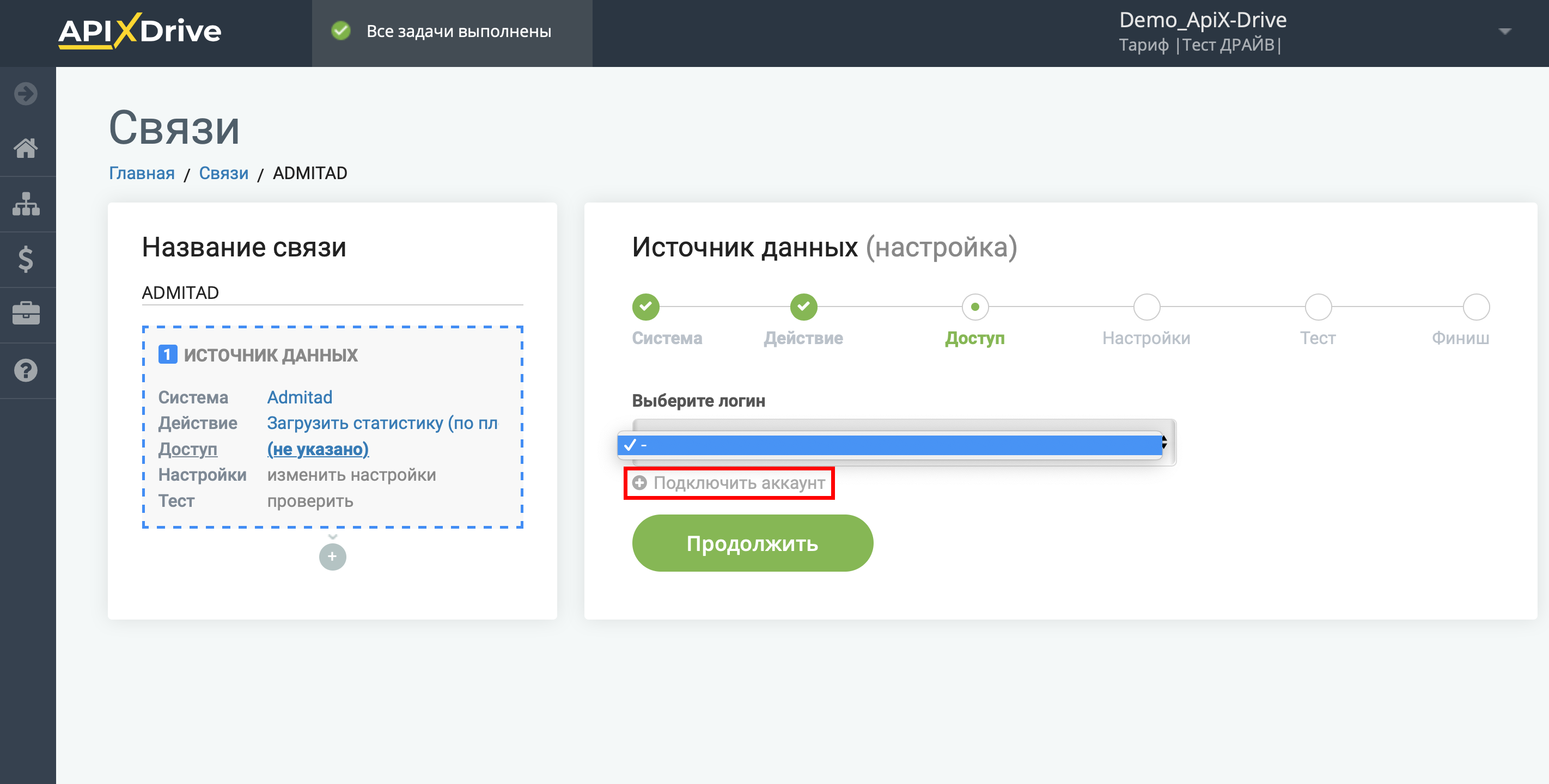
Дайте свое разрешение ApiX-Drive на работу с этим аккаунтом.
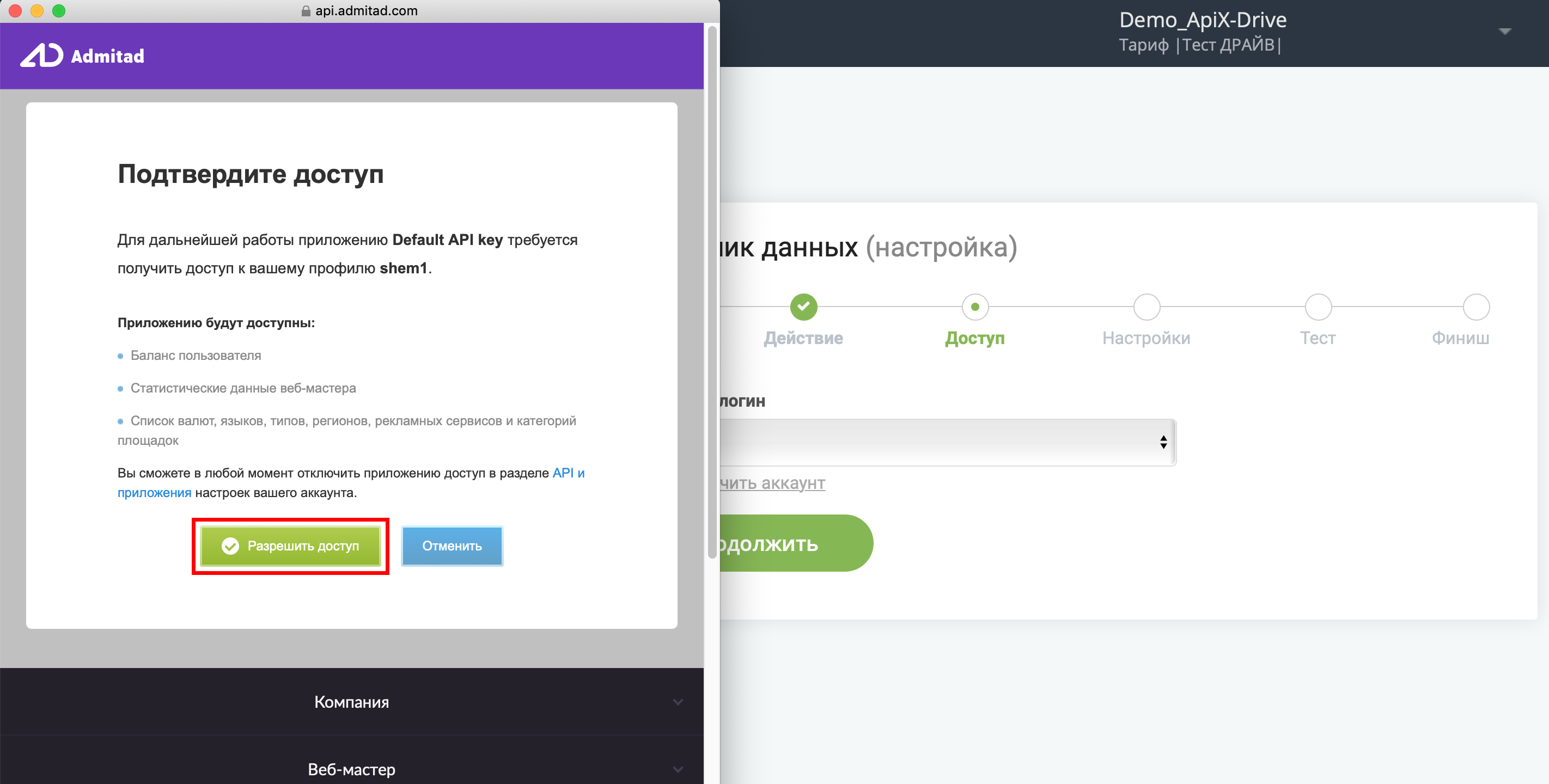
Когда подключенный аккаунт отобразился в списке "активные аккаунты" выберете его для дальнейшей работы.
Внимание! Если Ваш аккаунт находится в списке "неактивные аккаунты" проверьте свой доступ к этому логину!
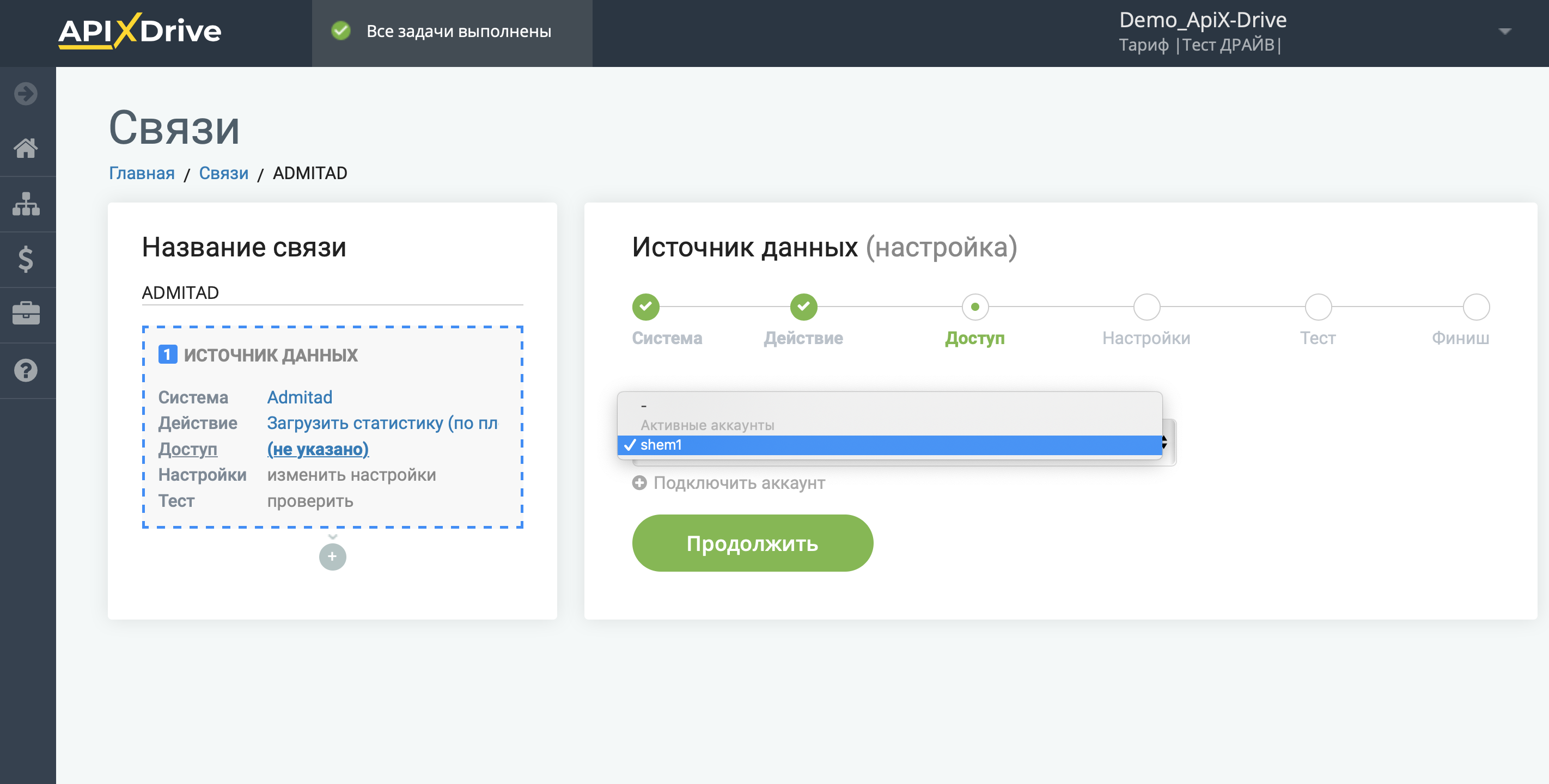
Если настройки для выбранного действия не предусмотрены, кликните "Продолжить".
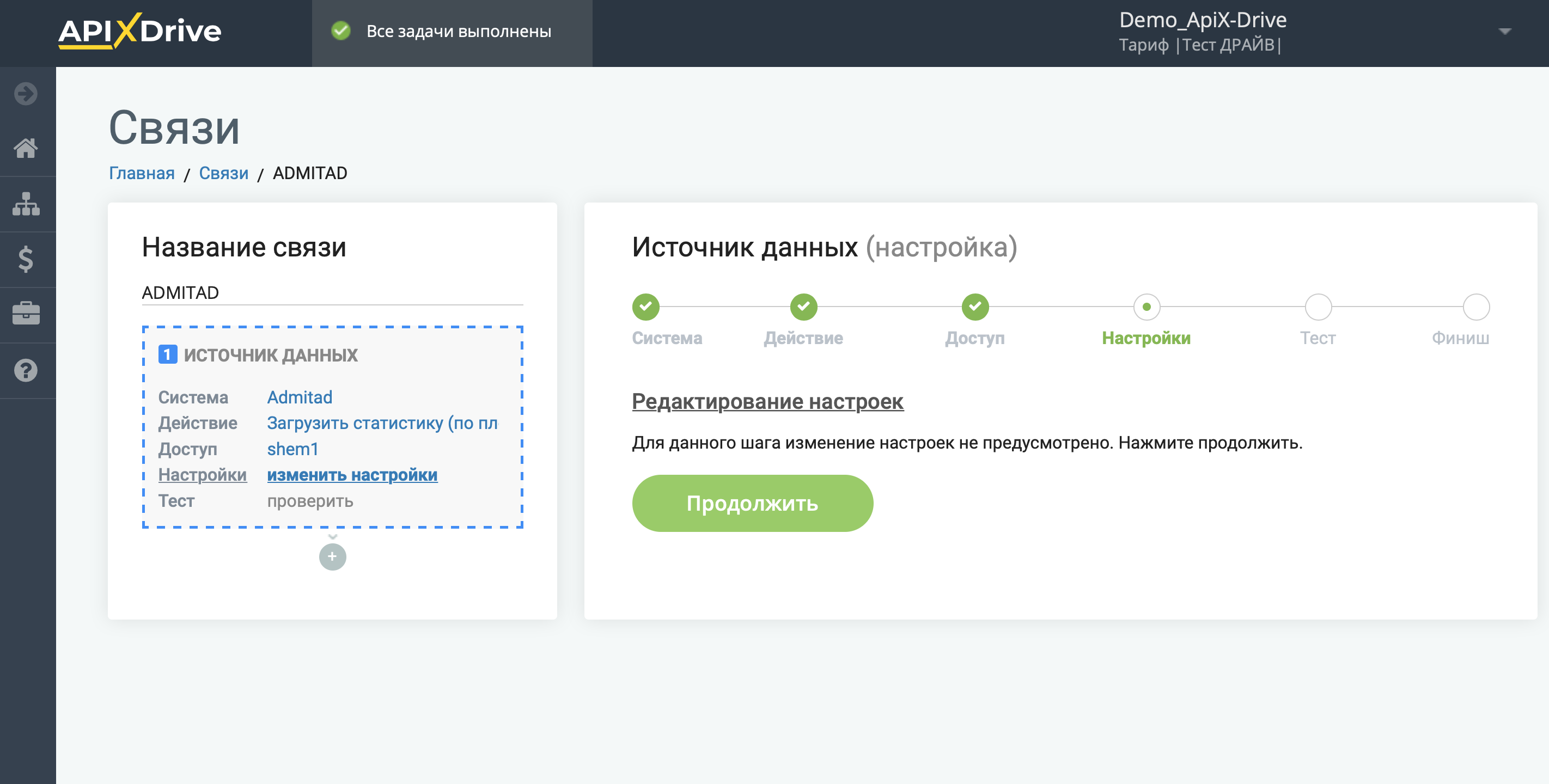
Обратите внимание! Появилась новая функция "Фильтрация данных".
Если необходимо, Вы можете настроить Фильтр данных, либо кликнуть "Продолжить", чтобы пропустить этот шаг.
Для того, чтобы узнать как настраивается Фильтр данных перейдите по ссылке: https://apix-drive.com/ru/help/filtr-dannyh
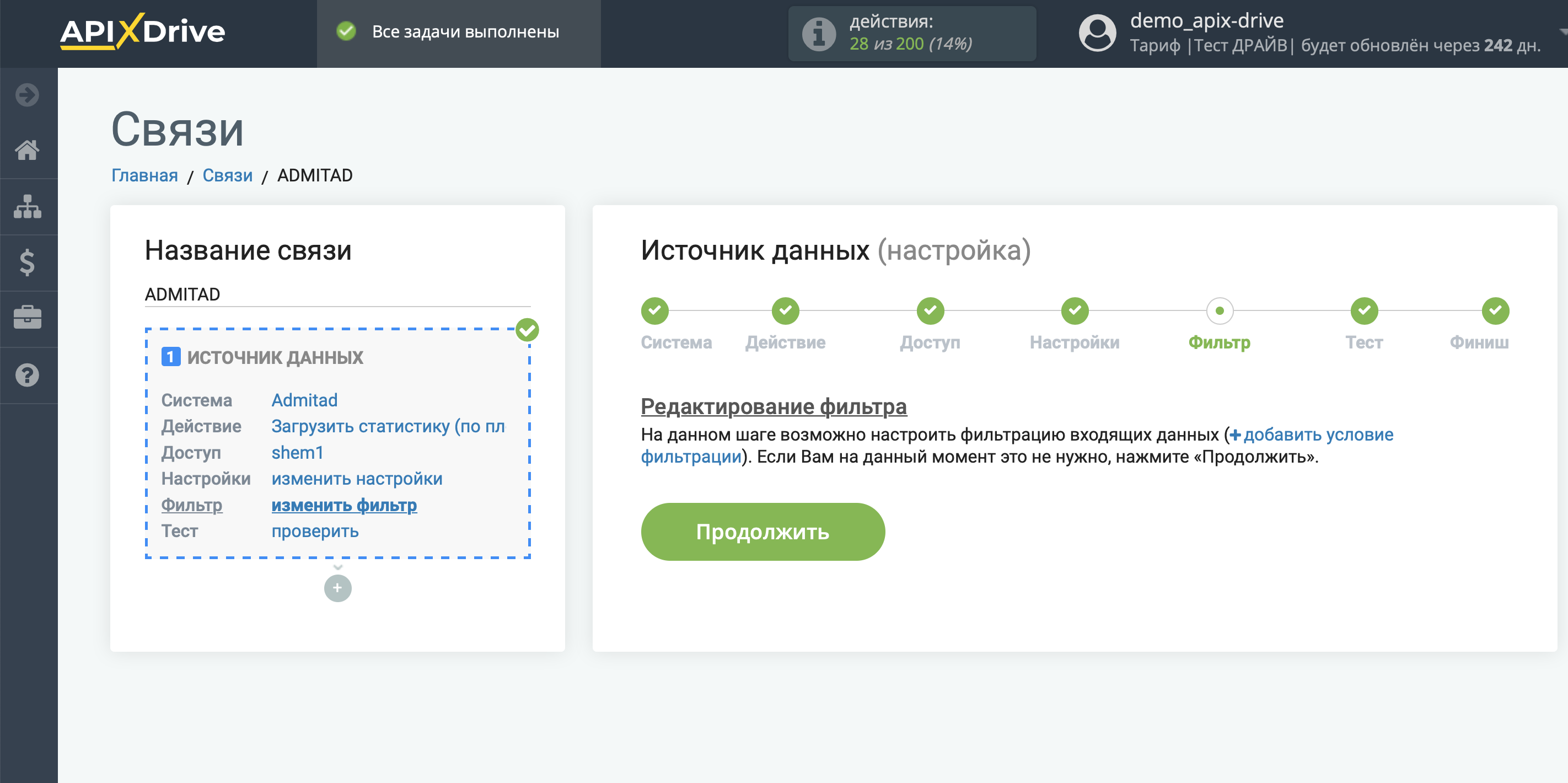
Теперь Вы можете увидеть тестовые данные.
Если тестовые данные не появились автоматически - кликните "Загрузить тестовые данные из Admitad".
Если Вас все устраивает - кликните "Далее".
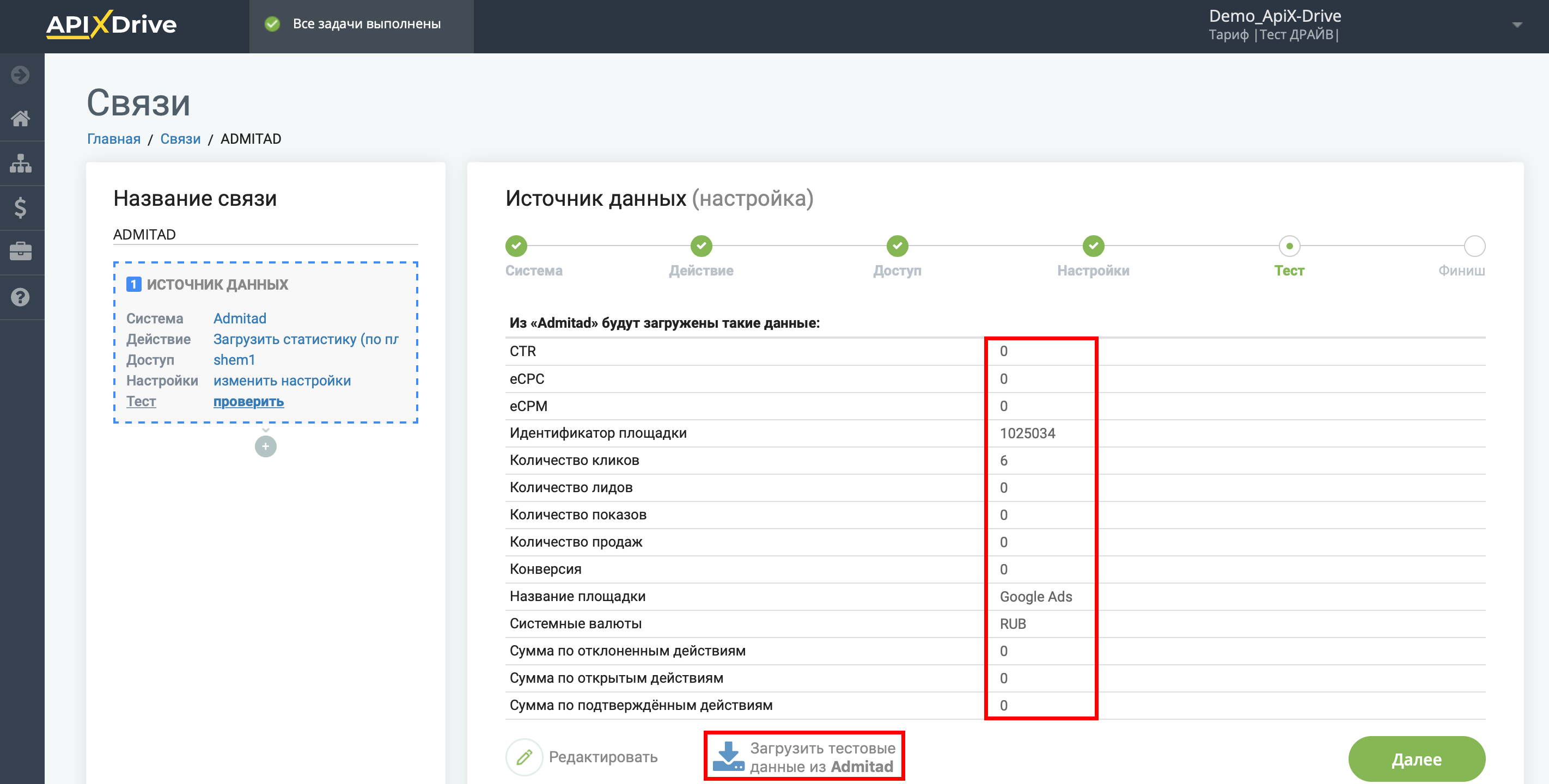
На этом вся настройка источника данных завершена! Видите как все просто!?
Теперь можете приступить к настройке системы приема данных.
Для этого проведите настройку самостоятельно или перейдите в раздел справки "Настройка сервисов", найдите необходимый Вам сервис в качестве приема данных и следуйте рекомендациям по настройке.
Удачи!